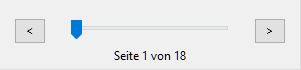Übersicht Etiketten-Druck
Übersicht Etiketten-Druck
In der Übersicht Etiketten-Druck finden Sie alle offenen und bereits gedruckten Etikettendruck-Aufträge.
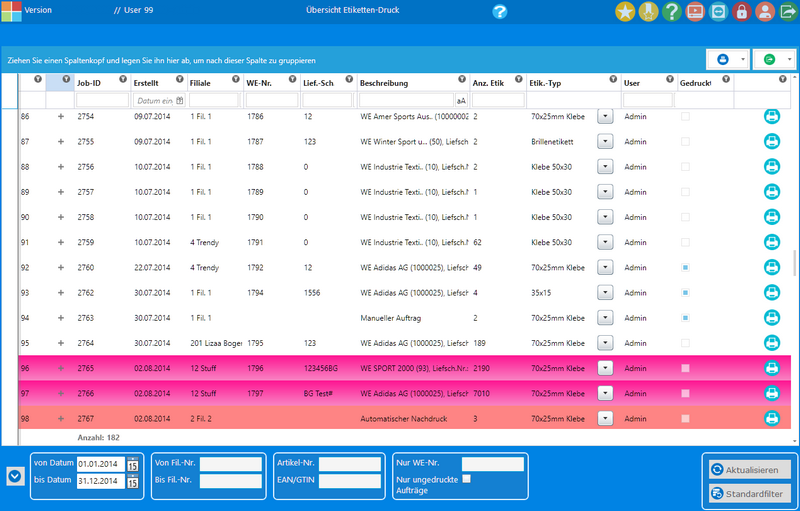
Schritt 1 - Auswählen des Etiketten-Drucks

|
|
| Einstellung | Bedeutung |
|
von Datum / bis Datum
|
Schränkt die Auswahl ein. Je weiter zurück Sie das Datum wählen, desto länger dauert der Aufbau der Ansicht. Hinweis: Das letzte Datum wird gespeichert, wenn Sie morgen diese Maske wieder öffnen, steht bei "bis Datum" das von gestern.
|
|
Von Fil.-Nr. / Bis Fil.-Nr.
|
Schränkt die Auswahl ein. Je mehr Filialen Sie wählen, desto länger dauert der Aufbau der Ansicht.
|
|
Artikel-Nr.
|
Geben Sie hier eine Artikel-Nummer ein, dann erhalten Sie nur noch Etikettendruck-Aufträge angezeigt in denen der Artikel auch vorhanden ist.
|
| EAN/GTIN | Es werden nur noch Etikettendruck-Aufträge angezeigt in denen die entsprechende EAN/GTIN enthalten ist. |
|
nur We.Nr.:
|
Geben Sie hier eine Wareneingangs-Nummer ein, wenn Sie nur den Etikettendruck-Auftrag zu diesem Wareneingang benötigen . |
| Nur ungedruckte Aufträge | Dies sollte als Standard gesetzt sein. Es werden nur noch nicht gedruckte Aufträge angezeigt. |

|
Klicken Sie auf "Aktualisieren" um die von Ihnen getroffen Auswahl (Filter) zu bestätigen.
|

|
Klicken Sie auf "Standardfilter" wenn Sie die Filter löschen wollen und auf die Grundeinstellung zurücksetzen wollen. Ihre Eingaben werden gelöscht und das Datum wird auf "von Heute/bis Heute" gesetzt.
|
Schritt 2 - Etiketten drucken
Mit einem Klick auf das Drucker Symbol rechts, wird der Etikettendruck-Auftrag ausgeführt.
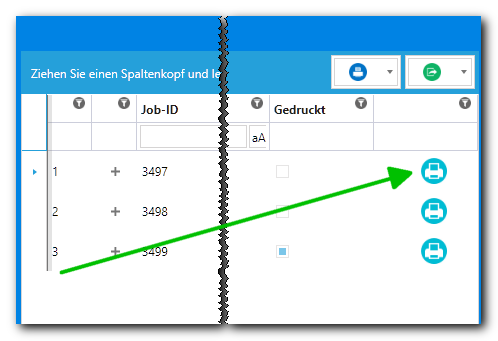
Es erschein ein Fenster mit der Frage, ob die Etiketten richtig gedruckt wurden. Warten Sie bitte auf das nächste Fenster, bevor Sie diese Frage beantworten.
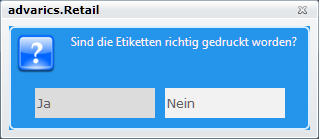
Es erscheint ein Standard Druck Dialog Ihres Betriebssystems.
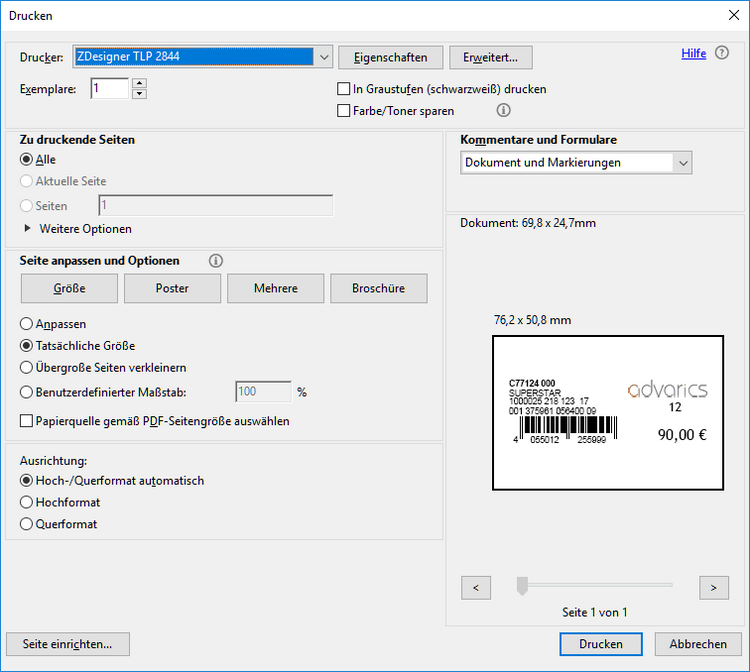
Wählen Sie den Etiketten-Drucker aus und bestätigen Sie dann mit "Drucken".

|
Tipp:
Mit den Pfeilen können Sie durch die Etiketten blättern. Dies ist hilfreich wenn der Druck nicht komplett erfolgt ist.
|

|
Verwenden Sie verschiedene Etiketten-Typen? Achten Sie darauf, dass keine lilanen Linien auftreten. Das deutet darauf hin, dass der Etiketten-Typ nicht korrekt eingestellt ist. 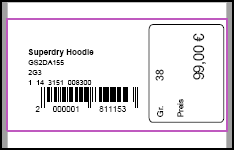
|

|
Besonderheiten |
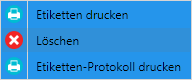
|
Einstellung | Bedeutung |
| Etiketten drucken |
Druckt die Etiketten, gleiche Funktion wie der Klick auf
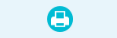
|
|
|
|
Löschen | Löscht den Druck-Auftrag aus der Übersicht. Der Druck-Auftrag kann jederzeit mit dem Haken bei "Nur ungedruckte Aufträge " wieder angezeigt werden. |
| Etiketten-Protokoll drucken | Druckt ein Etiketten-Protokoll im Format DIN A4 | |
|
|
|
|
| Bedeutung der Farben | Farbe | Bedeutung |

|
Dieser Auftrag enthält mehr als 1000 Etiketten! Das Druckfenster wird erst nach einigen Minuten angezeigt. Bitte warten Sie... | |

|
Dieser Auftrag wurde automatisch erzeugt! Diese Etiketten müssen ausgetauscht werden, da sie durch einen Hintergrundprozess (z.B. EDI-Wareneingang) eine neue EAN/GTIN-Nummer erhalten haben. |
Beispiel des Etiketten-Protokolls
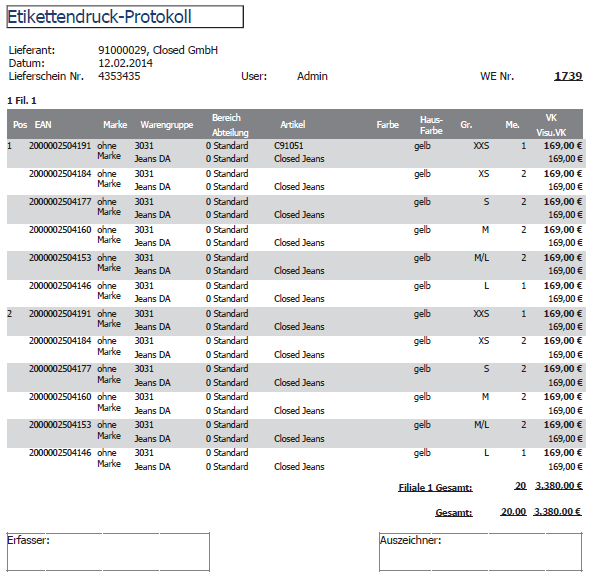
vorheriges Kapitel | Wareneingang | nächstes Kapitel